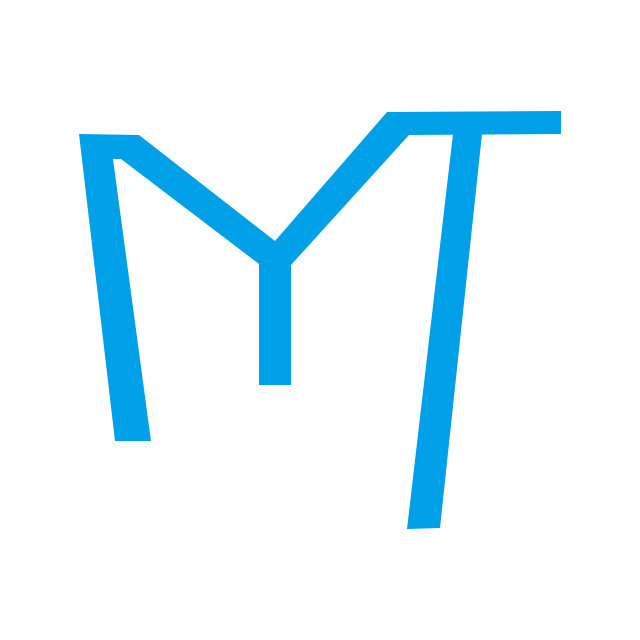软件下载
iperf2、iperf3以及HP 561FLR-T 驱动下载:https://wwcf.lanzout.com/b00tcp53a 密码&解压密码:manyouit
这些拆人家机房的人真是个天才
直接让两款网卡性价比超神!
今天,挨踢君带你在PC和Mac上分别体验两款网卡
它们是HP 331FLR 4口千兆网卡
以及HP 561FLR-T双口万兆网卡
都只要不到50块
性价比爆棚,却能将生产力飙升!
而且 HP 561FLR-T还有一个离谱的特性
(你想提升网速吗?)
接口与线缆(RJ45与网线
橙白、橙、绿白、蓝、蓝白、绿、棕白、棕
这种线序被国内RJ45接口普遍采用(T568B)
为什么要了解线序?
因为等会利用它来压榨网络性能
其次,网线的分类也简单了解一下
| 100米内 要求速率 |
100Mbps | 1000Mbps | 10Gbps/万兆 |
|---|---|---|---|
| CAT 5 | ✅ | ❌ | ❌ |
| CAT 5e | ✅ | ✅ | ❌ |
| CAT 6 | ✅ | ✅ | ❌ |
| CAT 6a | ✅ | ✅ | ✅ |
| CAT 7 | ✅ | ✅ | ✅ |
按照性能主要区别为五类、超五类、六类等
表中列出的速度要求在100米以内都能达到
不过,要达到特定速率其实也可以降级使用线缆
什么意思?比如,CAT 5e线缆其实也能达到万兆
只要在限定距离之内就行,重点参考此表:
| 降级使用 | 1Gbps | 10Gbps |
|---|---|---|
| CAT 5e | 100m | 45m |
| CAT 6 | 100m | 55m |
| CAT 6a | 100m | 100m |
也就是说买线可以少花冤枉钱
好,掌握了网口与线缆的知识你就可以买线了
当然,无论买哪种线,要想获得定制级长度
不如跟挨踢君学一下网线的制作
制线?(准保好钳、线、头就行
制作线缆需要网线钳。
包含剥线、压线以及测线工具的网线钳套装只要十几块钱,但却能用一辈子。
在中国,买工具物流快价格不贵,确实是一种享受。
你在购买网线或钳的时候,一般会获得十几个水晶头
如果可以,记得让店家送六类的水晶头
好,掌握了网线、网线钳套装以及水晶头的知识
我们开始制作线缆
掌握制线
跟我一样,利用剥线器剥开剥开网线外皮
接着解开双绞线
将线芯按照橙白、橙、绿白、蓝、蓝白、绿、棕白、棕的顺序
将线抹平,可利用网线钳修剪对齐线芯
然后插入水晶头
插入线缆后,将水晶头插入网线钳
使上手腕的力气压几下
网线一端就做好了,另一端同样的做法不赘述
网线测试
为了测量网线是否合格,进行两步测试
第一,将网线两头插入线序测试仪
可见,买包含测线仪的网线钳套装是需要留意的
如果两边的信号同步按顺序亮起,表示线序没问题
如果有问题,请重新压制两边的水晶头
线序没问题就将线缆插入网卡的两个RJ45接口
开机查看网络连接(开始菜单输入网络连接)
查看网卡连接状态的详细信息,如果识别到1G或者10G
那么恭喜你,你的网线应该没问题
不放心的还可以使用ping测试网线质量
继续使用Ping 的命令查看延迟,方法如下
1、右键开始按钮,打开终端
2、输入ping、对方ip 以及-t
3、测试维持10分钟后,Ctrl+C统计丢包率
如果丢包率为零,可验证所制作的线缆具有传输稳定性
当然,网线本身还要经过测速考验才算完全合格
具体请看后面的测试
网卡兼容性
由于网卡的FLR接口不兼容家用PCIe接口
因此为了兼容家用的主板
还需要一个FLR转PCIe转接卡
接上FLR转PCIe转接卡后
将将网卡插入PCIe插口,就算安装好了
开机实测,两款网卡兼容性不错
无论是直通CPU还是接在南桥的PCIe 接口
331都能在Windows11上直接免驱识别
而651 在安装驱动后 ,也能在南北桥识别
官方驱动见博客文章顶部。
| FLR网卡皆需要 FLR-PCIe转接卡 |
CPU PCIe (北桥PCIe) |
芯片组PCIe (南桥PCIe) |
Mac转雷电PCIe (M系列Mac) |
备注 |
|---|---|---|---|---|
| HP 544 FLR QSFP | 40G x 2 | 40G x 2 | 不可用 | 使用官方线可支持56G |
| 浪潮 X540 t2 | 10G x 2 | 不可用 | 不可用 | |
| HP 331FLR | 1G x 4 | 1G x 4 | 不可用 | 官方也支持百兆 |
| HP 561FLR-T | 10G x 2 | 10G x 2 | 10G x 2 | 官方也支持1G |
其实HP 561FLR-T这块卡最离谱的是
它支持M系列Mac免驱识别(系统Ventura)
并且可以同时点亮双万兆网口!
兼容性超过采用同款(X540)芯片的浪潮网卡
堪称一代神卡!
测速注意
测速前挨踢君再次提醒PCIe通道数量的问题!
为了支持双10G的网速,HP 561FLR-T 需要8个PCIe通道(PCIe 2.1x8)
而HP 331FLR则需要4个PCIe通道以发挥满速
在主板这一端
靠近CPU 的PCIe通道能提供X16或者X8规格
而远离CPU 的有时只能提供X4规格
因此,为了避免因误用插槽而造成降速
查询主板说明书是有必要的
在Windows上
也可使用HWinfo来检查设备工作的PCIe模式
其他测速注意事项这里也列一下
1、建议使用两台电脑网线对连的方式测速
2、请关闭防火墙
3、将装有iperf的文件夹放入PATH
这样你就能在终端中直接使用
测速!
好,掌握了网线、网卡、转接卡以及PCIe 的知识,
并掌握了它们的检测方法,我们现在开始测速
打开终端
在一台电脑输入iperf3 -s开启测速服务
在另一台电脑输入iperf3 -c 然后输入对方ip进行连接测速
这里加上-P 数字是为了开启多线程测试
| PC 测速 | Mac测速 | |
|---|---|---|
| HP 544 FLR QSFP | 30Gbps | 不兼容 |
| 浪潮 X540 t2 | 9Gbps | 不兼容 |
| HP 331FLR | 0.97Gbps | 不兼容 |
| HP 561FLR-T | 9.8Gbps | 9.4Gbps |
在挨踢君的实测中,331和561都可以跑到接近满速
这让我非常满意,尤其是561表现出的逆天兼容性
测速工具iperf的链接
我会放在视频下方,需要的自行取用
彩蛋..
| 速率、线缆分类 挨踢君整理 |
100Mbps | 1000Mbps | 10Gbps/万兆 | 挨踢君点评 |
|---|---|---|---|---|
| CAT 5 | ✅ | ❌ | ❌ | 便宜 |
| CAT 5e | ✅ | ✅ | ☑️45以内 | 适中 |
| CAT 6 | ✅ | ✅ | ☑️55以内 | 看看5e? |
| CAT 6a | ✅ | ✅ | ✅ | 小贵 |
| CAT 7 | ✅ | ✅ | ✅ | 无意义? |
这期视频,你了解了网线的速度分类;
你掌握了两款高性价比的网卡;
HP 561FLR-T双10G接口
以及HP 331FLR四千兆接口
你还了解了网线的制作与检测
掌握了外设与主板的PCIe通道与检查
以及命令行iperf测试网速的方法!
在局域网中使用电口(RJ45)不仅能获得极高的兼容性
还能方便地从千兆无痛升级到万兆
体验10倍网速的巨大提升
你会选择接口丰富的331还是兼容性超强的万兆的561呢?
最重要的是,这一切只要不到50块~
三连关注挨踢君,掌握最实用的软硬件姿势~
HP 561FLR-T 编号为700699-B21,备件号为700697-001,组装编号为701525-001